ホームページ >ソフトウェアチュートリアル >オフィスソフトウェア >圧縮ファイルにパスワードを付けるにはどうすればよいですか?
圧縮ファイルにパスワードを付けるにはどうすればよいですか?
- WBOYWBOYWBOYWBOYWBOYWBOYWBOYWBOYWBOYWBOYWBOYWBOYWB転載
- 2024-02-18 12:00:33758ブラウズ
php エディタ Xigua は、ボリューム内の圧縮ファイルにパスワードを追加する方法を説明します。ファイルを安全に保つことは非常に重要であり、パスワードを追加すると、ファイルへの不正アクセスを効果的に防ぐことができます。ファイルを圧縮するときは、ボリューム圧縮オプションを選択し、各ボリュームが確実に保護されるようにパスワードを設定します。このようにして、ボリュームの 1 つが漏洩したとしても、ファイルの内容を簡単に解凍することはできません。以下の簡単な手順に従うことで、別ボリュームの圧縮ファイルに簡単にパスワードを追加して、ファイルのセキュリティを向上させることができます。
ファイルの機密性を維持する必要がある場合、ファイルを圧縮するときにボリュームを設定し、同時にパスワード保護を設定するにはどうすればよいですか?以下のエディターで操作例を紹介しますので、分からない人は参考にしてみてください。
まず、WinRAR や 7-Zip ソフトウェアなどの解凍ソフトウェアをダウンロードしてインストールする必要があります。
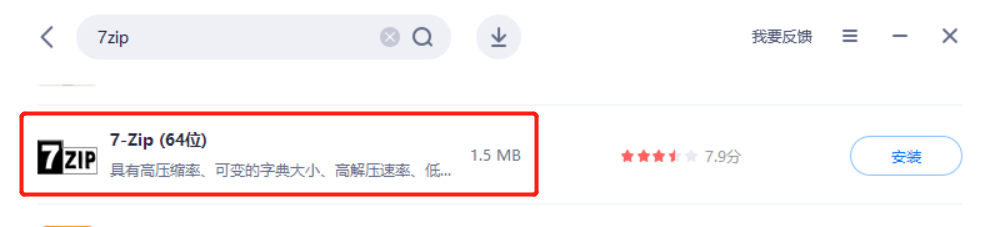 .
.
WinRAR ソフトウェアを使用している場合は、まずマウスを使用して圧縮する必要があるファイルまたはフォルダーを選択し、次にマウスをクリックして WinRAR リストで [圧縮ファイルに追加] を見つけます。
.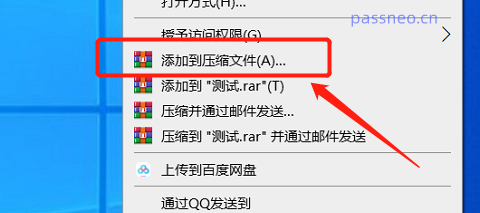
.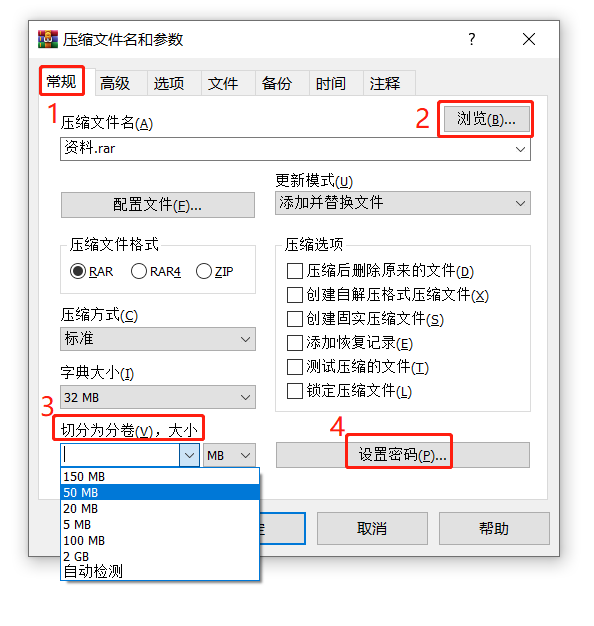
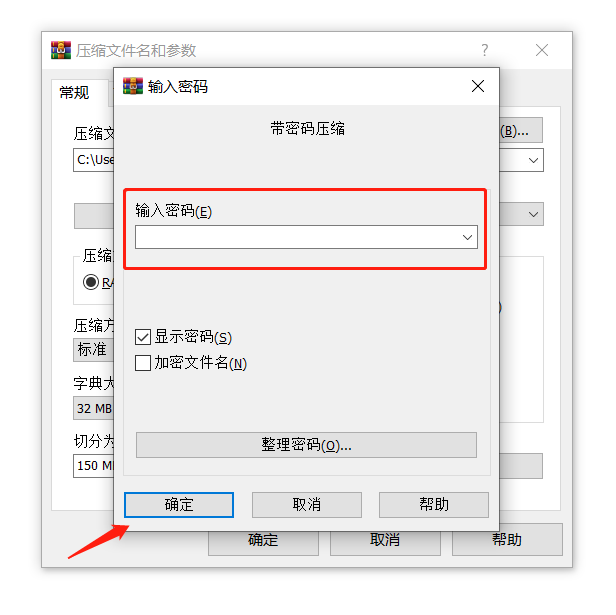 「OK」をクリックして前のインターフェースに戻り、「OK」をクリックしてボリュームファイルの圧縮を開始し、パスワードを設定します。
「OK」をクリックして前のインターフェースに戻り、「OK」をクリックしてボリュームファイルの圧縮を開始し、パスワードを設定します。
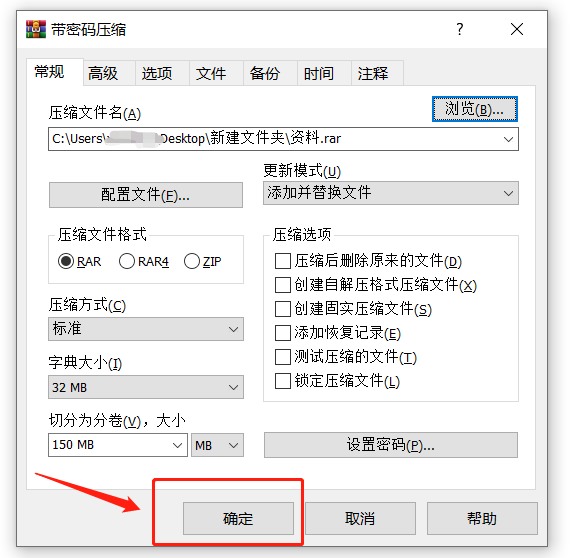 7-Zip 解凍ソフトウェアを使用している場合は、同様に、まずマウスを使用してボリュームに圧縮する必要があるファイルを選択し、次にマウスを右クリックして 7-Zip で「圧縮パッケージに追加」を見つけます。リスト;
7-Zip 解凍ソフトウェアを使用している場合は、同様に、まずマウスを使用してボリュームに圧縮する必要があるファイルを選択し、次にマウスを右クリックして 7-Zip で「圧縮パッケージに追加」を見つけます。リスト;
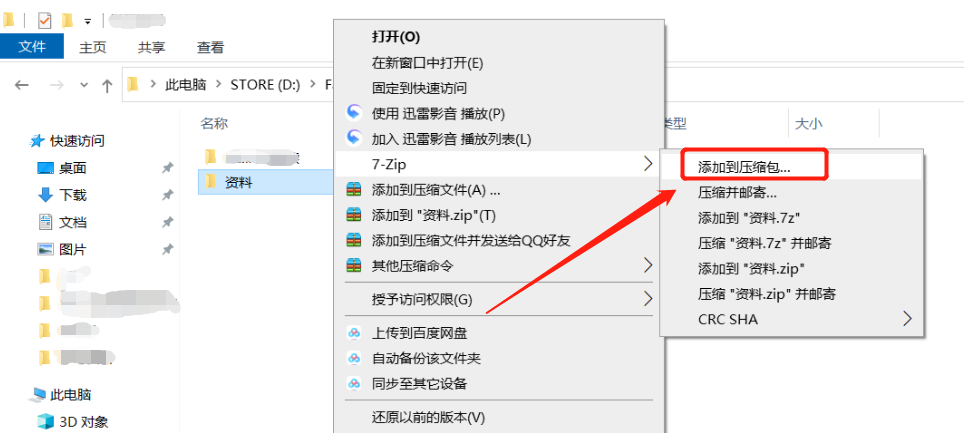 「圧縮パッケージに追加」ページが表示されたら、[・・]アイコンをクリックして分割ファイルの保存パスを選択し、「ボリュームサイズ、バイト数」をクリックして各ボリュームのサイズを設定し、クリックします。 「暗号化」エリアに設定したいパスワードを入力し、必要に応じて圧縮形式や圧縮レベルなどの他のパラメータも設定できます。
「圧縮パッケージに追加」ページが表示されたら、[・・]アイコンをクリックして分割ファイルの保存パスを選択し、「ボリュームサイズ、バイト数」をクリックして各ボリュームのサイズを設定し、クリックします。 「暗号化」エリアに設定したいパスワードを入力し、必要に応じて圧縮形式や圧縮レベルなどの他のパラメータも設定できます。
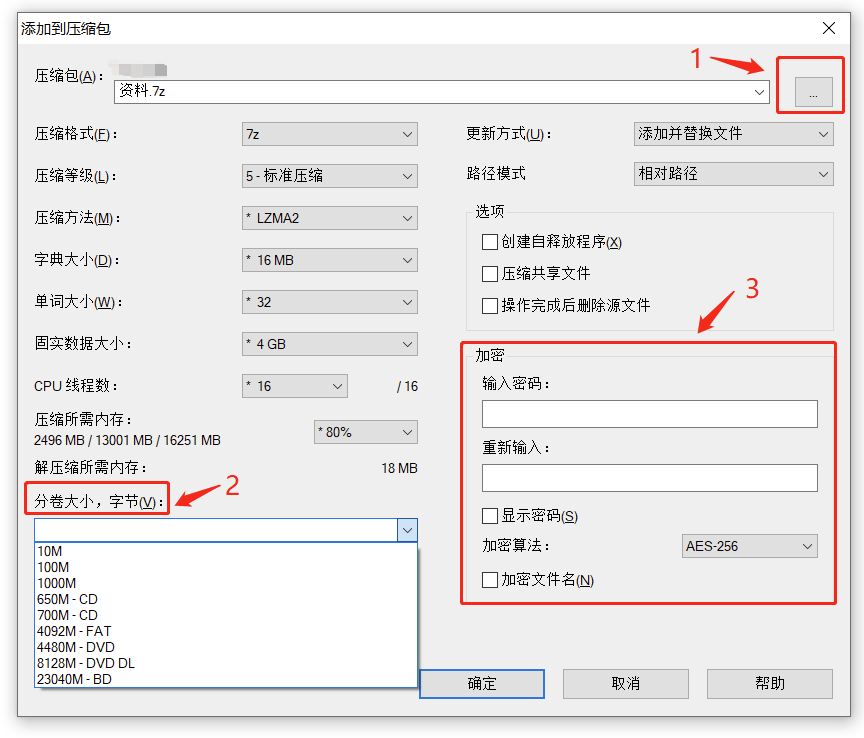 設定が完了したら、「OK」をクリックしてボリュームファイルの圧縮を開始し、同時にパスワードを設定します。
設定が完了したら、「OK」をクリックしてボリュームファイルの圧縮を開始し、同時にパスワードを設定します。
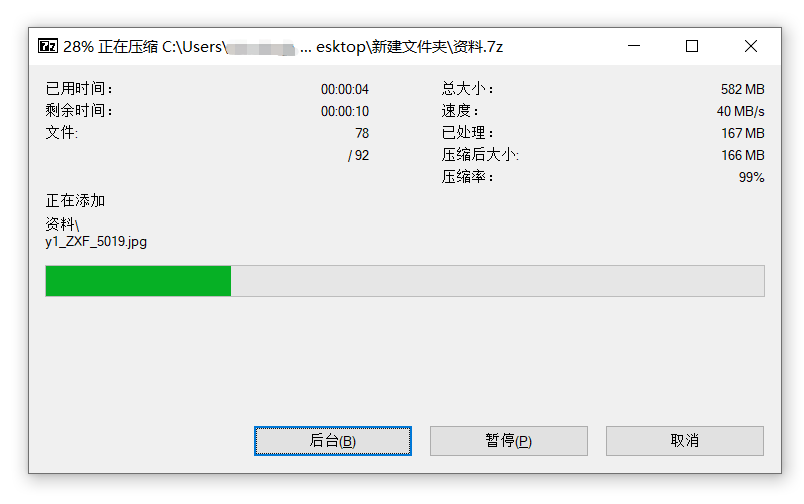 ボリューム内の圧縮ファイルにパスワードを設定した後、ボリューム内のファイルをクリックすると、開く前にパスワードの入力を求めるダイアログ ボックスが表示されます。
ボリューム内の圧縮ファイルにパスワードを設定した後、ボリューム内のファイルをクリックすると、開く前にパスワードの入力を求めるダイアログ ボックスが表示されます。
 ボリューム ファイルを解凍するには、最初のファイルを解凍し、同時にパスワードを入力するだけで正常に解凍されます。
ボリューム ファイルを解凍するには、最初のファイルを解凍し、同時にパスワードを入力するだけで正常に解凍されます。
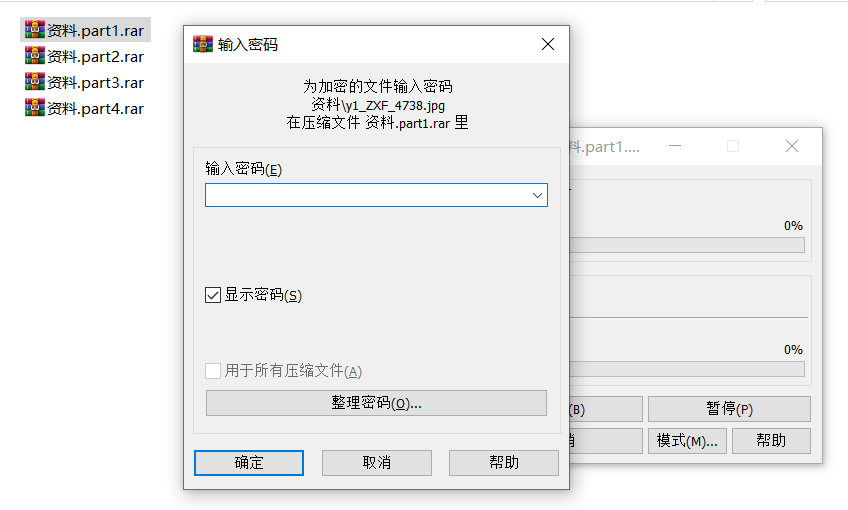 .
.
ボリューム圧縮ファイルにパスワードを設定した後は、WinRAR、7-Zip、その他の解凍ソフトでもパスワードを入力しないと使用できませんので、忘れずに保存または保存してください。または圧縮ファイルを解凍します。
本当にうっかりパスワードを忘れてしまった場合は、他のツールを使用して問題を解決できる可能性があります。
Pepsi Niu 圧縮ファイル パスワード回復ツールを例に挙げると、
は圧縮ファイルのパスワードを取得するだけでなく、圧縮ファイルのパスワードも取得できます。 圧縮ファイル形式ごとに異なるツールがあります。RAR 形式の場合は、以下に示すように、RAR ボリューム圧縮ファイルの最初のファイル
を Pepsi Niu RAR パスワード回復ツールに直接インポートできます。ファイルのパスワードを取得できます。ツールリンク: Pepsi Niu RAR パスワード回復ツール
.
ZIP または 7-Z ボリューム圧縮パッケージの場合は、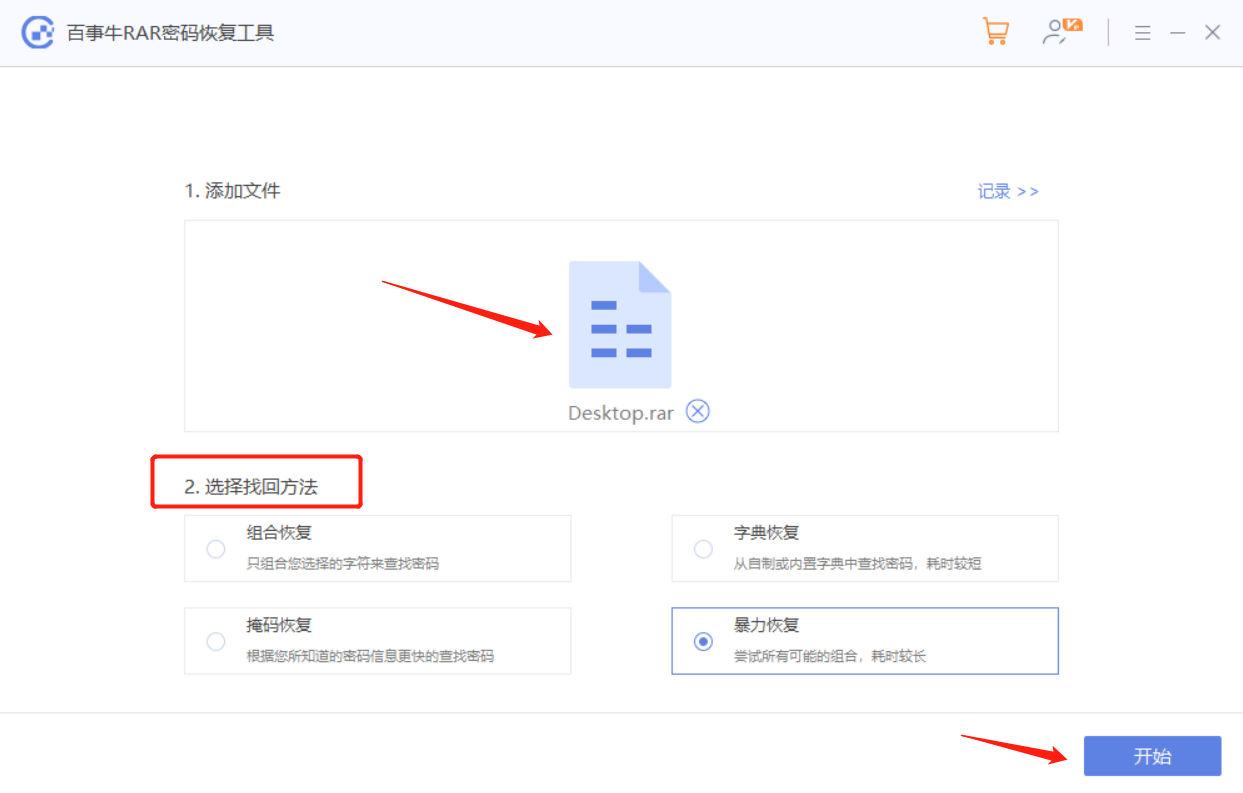 ボリューム ファイルを 1 つのファイルにマージする必要があります
ボリューム ファイルを 1 つのファイルにマージする必要があります
ツールリンク: Pepsi Niu ZIPパスワード回復ツール
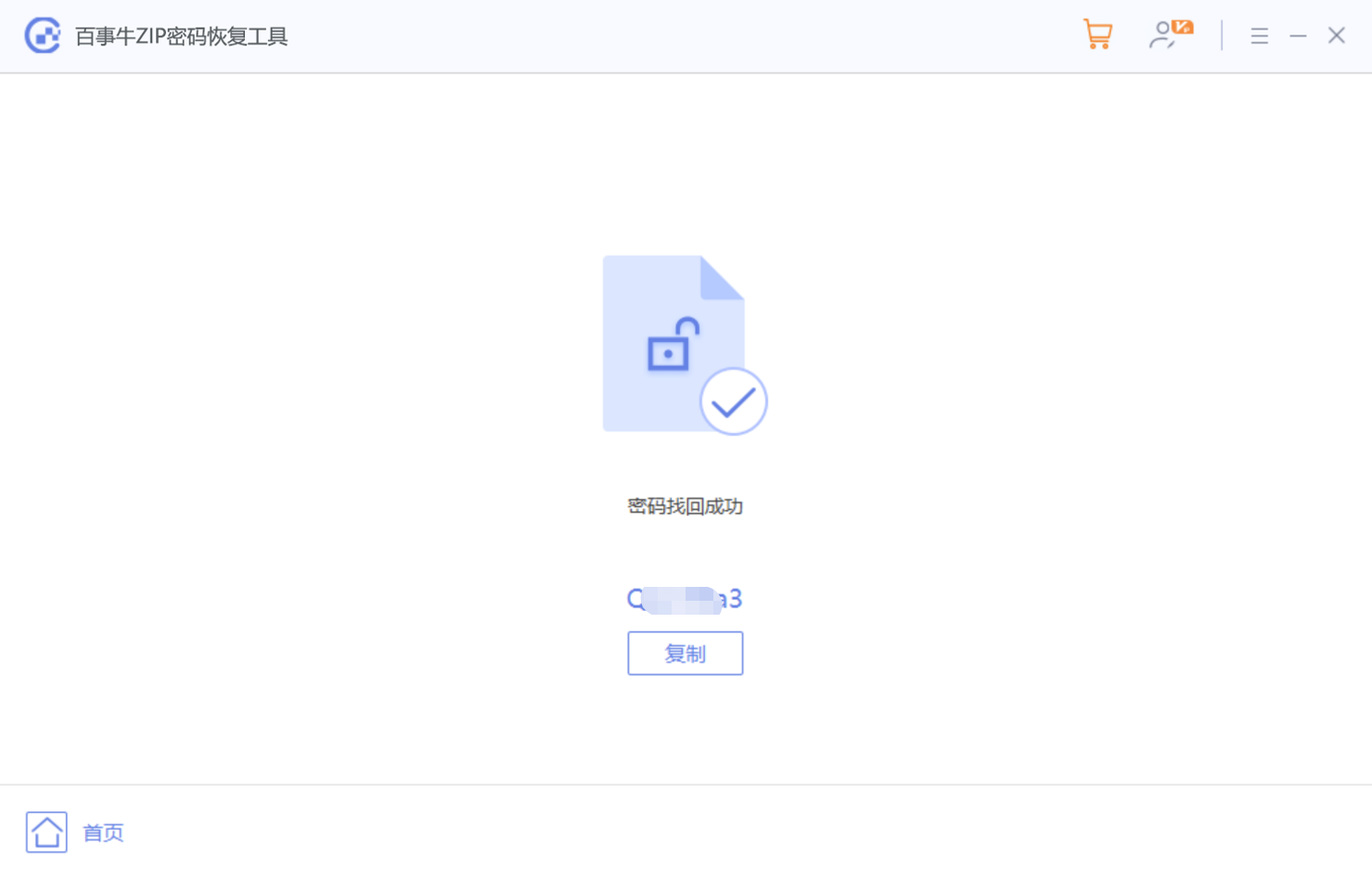
以上が圧縮ファイルにパスワードを付けるにはどうすればよいですか?の詳細内容です。詳細については、PHP 中国語 Web サイトの他の関連記事を参照してください。

